
2020-12-21 15:24:24 • Kategória, hogy: MS Word Jellemzők • Bizonyított megoldások
Egy könyvjelzőt egy helyen helyét szeretné használni, hogy könnyen megtalálják egyszer., A World Wide Web összefüggésében a könyvjelző egy “egységes erőforrás-azonosító”, amelyet bármilyen tárolási formátum későbbi visszakeresésére tárolnak. Könyvjelzőket használtunk, mivel kevés voltunk ahhoz, hogy helyet jelöljünk a könyveinkben, most pedig könyvjelzőt hozunk létre a Wordben annak érdekében, hogy helyet jelöljünk üzleti, főiskolai vagy csak informális dokumentumainkban.
a könyvjelzők hasznos eszköz a dokumentum egyes helyeinek jelöléséhez, ma pedig megtanuljuk, hogyan készítsünk könyvjelzőket a Wordben, valamint hogyan használjuk a könyvjelzőket a Wordben, valamint más fájlformátumokban.,
Lépéseket, hogy Könyvjelző Létrehozása a Word
Az Első Lehetőség, hogy Könyvjelző Létrehozása a Word
könnyen hozzá annyi könyvjelzőt, mint a dokumentumban vagy az Outlook üzenet. A Word dokumentumban található könyvjelző egy olyan helyet jelent, amelyet újra és újra könnyen meg szeretne találni. Győződjön meg róla, hogy minden könyvjelző egy egyedi nevet, így könnyen azonosítani őket, majd megtalálja őket később. Ha meg szeretné tudni, hogyan hozhat létre könyvjelzőt a Wordben, kövesse az alábbi lépéseket:
1. Válasszon bármilyen szöveget, képet vagy más helyet a dokumentumban, ahol könyvjelzőt szeretne beilleszteni.
2., Lépjen a “Beszúrás” elemre, majd kattintson a “könyvjelző”gombra.
3. Megjelenik egy új felbukkanó ablak, ahol hozzá kell adnia a könyvjelző nevét. Adja hozzá a nevet a “könyvjelző neve” alatt, majd kattintson a “Hozzáadás”gombra. A könyvjelző nevének betűvel kell kezdődnie.
most, hogy megtanulta, hogyan hozhat létre könyvjelzőt a Wordben, majd hozzáadhatja a könyvjelzőt, könnyedén ugorhat rá a “Ctrl + G” gombra kattintva, hogy megnyissa a “Ugrás” felbukkanó ablakot. Lépjen a ” Keresés és Csere “mezőbe, majd kattintson a” könyvjelző “elemre a” Go to what ” szakaszban. Írja be a könyvjelző nevét.,

a második lehetőség könyvjelző létrehozására a Word
– ben egy másik lehetőség a hiperhivatkozások hozzáadása, amelyek a könyvjelzőhöz vezetnek. Ehhez kövesse az alábbi lépéseket:
1. Válassza ki a hiperhivatkozásként használni kívánt szöveget, képet vagy bármi mást.
2. Kattintson a jobb gombbal az egérre, majd válassza a “Hiperhivatkozás”lehetőséget.
3. A “Link to” listában kattintson a “hely ebben a dokumentumban” opcióra, majd válassza ki azt a könyvjelzőt, amelyre hivatkozni szeretne.,
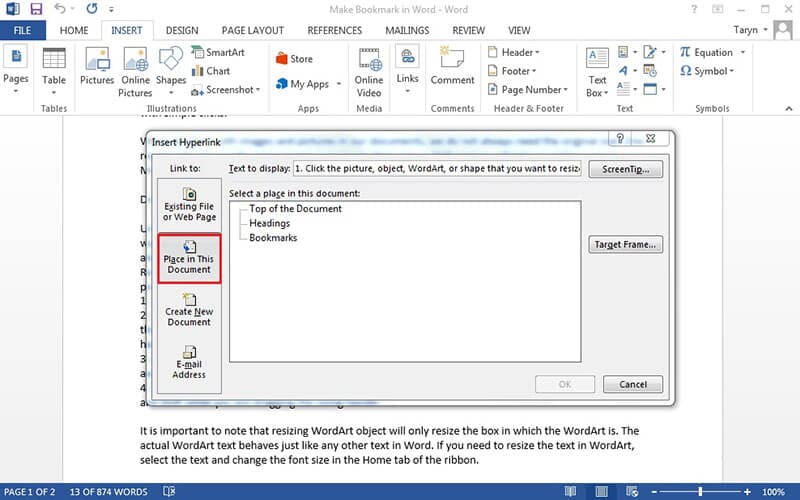
előnyei PDF formátum
Word dokumentumok nagy írásbeli dokumentumok. De időnként szükség van egy fájlra, amely független a hardveren, az operációs rendszeren és az alkalmazásszoftveren. Ez az, ahol a PDF dokumentumok hasznosak. A Microsoft® Word dokumentumokkal ellentétben a PDF dokumentumok bármilyen operációs rendszeren, hardveren megnyithatók, és alapvetően átvihető dokumentumok, amelyek több számítógépes platformon is megoszthatók. A PDF formátum fő előnye, hogy minden számítógép-felhasználó megnyithatja, áttekintheti, szerkesztheti és kinyomtathatja a dokumentumot.,
manapság rengeteg PDF-szerkesztő szoftverünk van, amelyet használhatunk. Hasonló módon könyvjelzőt is létrehozhat a Wordben, könyvjelzőt is létrehozhat PDF formátumban. Néhányan azt is mondhatják, hogy könnyebb. Az egyik jobb PDF szoftver opció a PDFelement. Tudjon meg többet hogyan-útmutató a PDFelement használatához.
Íme néhány a főbb jellemzők:
- PDF szöveg és képek szerkesztése.
- különböző fájlformátumok egyesítése és megosztása.
- a jegyzetelő eszközök használatával ragacsos jegyzeteket adhat hozzá, kiemelheti a fontos szöveget, valamint alakzatokat adhat hozzá kézi rajzeszközökön keresztül.,
- PDF dokumentum létrehozása a semmiből, vagy bármilyen fájlformátum konvertálása PDF fájlba.
- könyvjelzőket és hiperhivatkozásokat alkalmaz a jobb szervezés érdekében.

Könyvjelző létrehozásának lépései PDF dokumentumokban
beszéltünk arról, hogyan lehet könyvjelzőt létrehozni a Wordben, és ez meglehetősen egyszerű volt. A PDFelement, ez könnyű is. Itt vannak a lépések:
1. lépés. PDF megnyitása
nyisson meg minden PDF fájlt a Pdfelementben a “fájl megnyitása…” gombra kattintva.

2.lépés., Hozzon létre egy könyvjelzőt PDF-ben
menjen a “Nézet” elemre, majd kattintson a “könyvjelző”gombra. Megnyílik a könyvjelző panel, majd eljuthat arra az oldalra, ahol könyvjelzőt szeretne hozzáadni.
válasszon egy nevet, amely később megkönnyíti a könyvjelző megtalálását, majd állítsa be a könyvjelző egyéb műveleteit a bal oldali panelen.

egy másik lehetőség a könyvjelző hozzáadásához szükséges szöveg, válassza ki a szöveget vagy a képet, majd kattintson a jobb gombbal a panel megnyitásához. Válassza a listából a” Könyvjelző hozzáadása ” lehetőséget, amelyen a könyvjelző panel megnyílik., Ez az opció csak Windows rendszerben működik.
Ingyenes Letöltés vagy vásárlás PDFelement most!
Ingyenes Letöltés vagy vásárlás PDFelement most!
vásárlás PDFelement most!
vásárlás PDFelement most!

Audrey Goodwin
Főszerkesztő
















Vélemény, hozzászólás?